Algunas de las opciones que quiero usar en AMCap no están disponibles (flip / mirror / zoom / flicker)
Necesito ayuda para usar la función de zoom digital (sólo para Windows)
Estas instrucciones se aplican a AMCap, el software de cámara opcional disponible con la cámara HUE HD original. Si está utilizando un software diferente, consulte el sitio web del editor para obtener instrucciones. Nuestros paquetes de software HUE Animation y HUE Intuition (se venden por separado) incorporan características de flip / mirror.
1. Iniciación del software
En primer lugar abra el software desde el menú Inicio. Puede que tenga que hacer clic en Todos los programas primero. Los usuarios de Windows 8 (y posteriores) pueden buscar la aplicación: HUE HD Camera (AMCap).
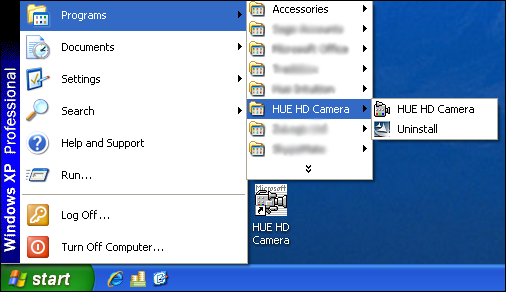
Cuando se abra el software, debería mostrar una vista previa en directo desde la cámara. Si falta, seleccione primero la cámara en el menú Devices (Dispositivos).
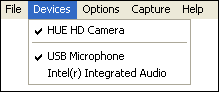
Si la ventana sigue en blanco, compruebe que la cámara no está abierta en ningún otro software al mismo tiempo y asegúrese de que la vista previa (Preview) esté seleccionada en el menú Options (Opciones).

2. Acceso a los ajustes de la cámara
Seleccione Video Capture Filter (Filtro de captura de vídeo) en el menú Options (Opciones). Te llevarán directamente a la pantalla de ajustes de la cámara.
Hay dos cuadros en la parte superior de la pantalla: Image Mirror (flip horizontal) y Image Flip (flip vertical). Seleccione las opciones que desee utilizar y haga clic en OK (Aceptar). Los ajustes de vídeo en directo se actualizarán automáticamente y comenzarán a utilizar la nueva configuración.
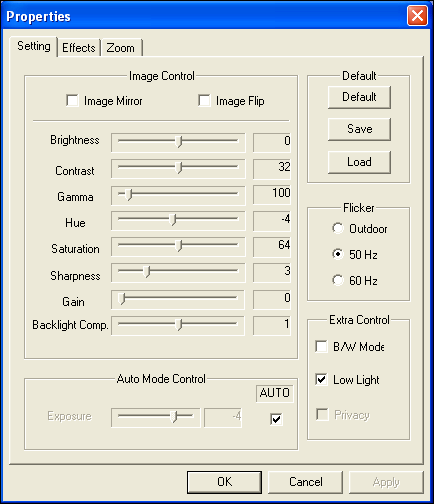
Si las opciones están en gris, el sistema puede transmitir el vídeo en formato MJPG cosa que bloquea los controles adicionales. Para comprobarlo, haga clic en Cancel (Cancelar) y seleccione Video Capture Pin (captura de vídeo) en el menú Options (Opciones).

Localice el Color Space/Compression (espacio de color / compresión) como se muestra a continuación. Si cambia a YUY2mode y hace clic en OK (Aceptar), las opciones adicionales en la pantalla Video Capture Filter estarán disponibles y le permitirán afinar la imagen.
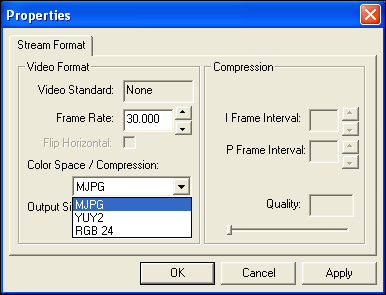
Nota para usuarios de Mac
Si utiliza Mac OS X, la única forma de acceder a los controles adicionales de la cámara es instalar una aplicación de terceros como iGlasses.
Algunos programas de Apple cambian automáticamente la imagen para que el chat en vivo sea más intuitivo. Para grabar vídeos donde lo importante es que la imagen no se mueva, recomendamos la versión gratuita de QuickTime incluida en OS X 10.6 y las versiones posteriores.
